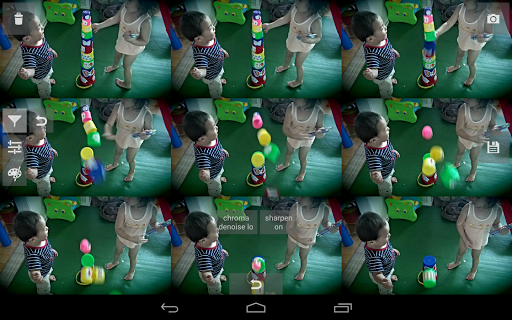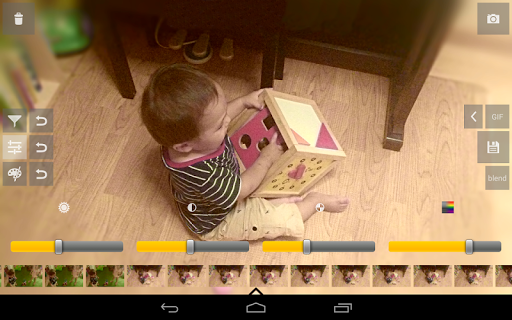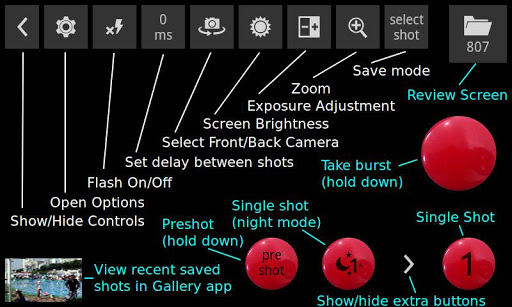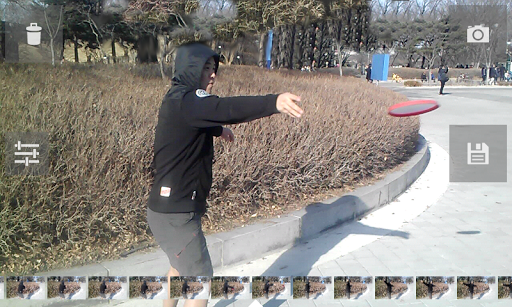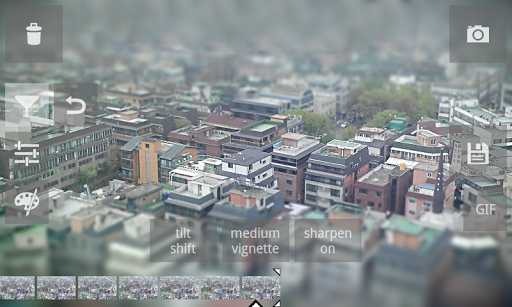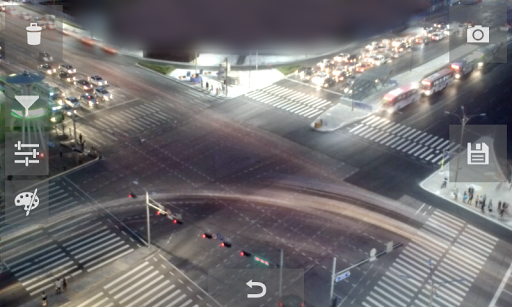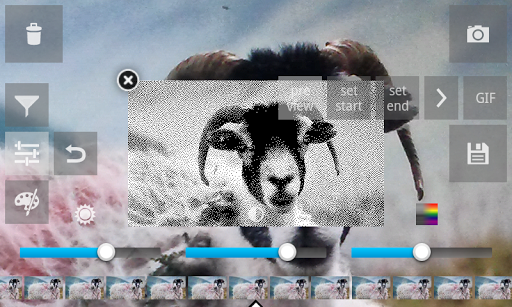★★★★★ "Die beste" - Markus Fross
GonnyCam è una app fotocamera in modalità burst che consente di scattare foto con risoluzione fino a 1920 x 1080 (2 Megapixel) in modalità burst! AGGIORNAMENTO: GonnyCam ora supporta l'API Camera2 su dispositivi selezionati (ad esempio Nexus5,5X, 6, Android 5.1.1+), consentendo riprese a raffica continua fino a 8 Megapixel!
In dubbio? Installa GonnyCam e provalo, è gratis!
Si noti che non tutti i telefoni supportano lo scatto continuo da 2 megapixel o superiore. Tuttavia puoi ancora scattare con una risoluzione di 1 megapixel!
Attiva "Usa Android Camera2" nelle impostazioni per accedere alle funzioni di Camera2.
Caratteristiche:
- Frequenza fotogrammi elevata: fino a 30 fotogrammi al secondo su dispositivi di fascia alta! La maggior parte dei telefoni che soddisfano le specifiche minime richieste può raggiungere velocità di almeno 10-12 fotogrammi al secondo a 2 megapixel, e anche più veloce a risoluzioni più basse
- Raffiche lunghe, limitate solo dallo spazio della scheda SD
- Senza pubblicità
- Zoom
- Regolazione dell'esposizione
- Flash continuo opzionale in modalità burst
- Regolazione della luminosità dello schermo
- Opzioni di configurazione della fotocamera standard disponibili dal menu opzioni: Modalità scena, Bilanciamento del bianco, Modalità messa a fuoco, Modalità flash a scatto singolo, ISO, Effetti colore
- Salva automaticamente le foto in verticale o orizzontale
- Fotocamera anteriore / posteriore
- Modalità scatto singolo, facoltativamente utilizzando la risoluzione massima della fotocamera (supportata dalla maggior parte dei telefoni)
- Ritardo regolabile tra gli scatti
- Salva GIF animati. Un sacco di opzioni: risoluzione GIF, # di colori, colore / monocromatico / bianco e nero, dithering ecc, con anteprima
- Effetti: sfocatura dello spostamento di inclinazione, vignettatura, sfocatura dello stile vignettatura lomo, effetto di messa a fuoco morbida, filtro di nitidezza
- Filtro antidisturbo per ridurre il rumore del colore
- Modalità "Seleziona colpo" (scatta una raffica, seleziona le foto da salvare) e "salva tutto" (salva automaticamente tutte le foto)
- Funzione di fusione: unire più immagini insieme per un effetto di esposizione lunga simulato o organizzare in un montaggio a griglia
- Modalità luce scarsa / notturna
Come utilizzare GonnyCam in modalità scatto selezionato:
1. Premere e tenere premuto il grande pulsante rosso per scattare foto. Prendi tutte le raffiche che vuoi prima di rivederle.
2. Quando sei pronto, premi l'icona della cartella nell'angolo dello schermo per rivedere le tue foto.
3. Scorri verso sinistra e destra attraverso il rullo di foto per selezionare gli scatti migliori, quindi tocca l'icona di salvataggio sulla destra dello schermo. Salva tutti quelli che vuoi! Le foto vengono salvate nella cartella Immagini, nella sottocartella GonnyCam.
4. Facoltativamente, elimina le foto rimanenti per risparmiare spazio sulla scheda SD toccando l'icona del cestino.
5. Premi il pulsante Indietro o tocca l'icona della fotocamera per tornare alla fotocamera e scattare altre foto!
Come scattare singoli scatti con GonnyCam:
1. Premere il pulsante "1" nell'angolo in basso a destra dello schermo. Questo scatta una foto e la salva su Pictures / GonnyCam. Salva anche la foto sulla bobina di scoppio, nel caso in cui si desideri modificare e ri-salvarla in seguito
2. Facoltativamente, premere la miniatura a colpo singolo sulla sinistra dello schermo per aprire l'app visualizzatore foto preferita e visualizzare la foto
Gli appunti:
GonnyCam usa libjpeg per salvare le foto nel formato immagine JPEG
Scatta in un ambiente ben illuminato per ottenere i migliori risultati e una frequenza fotogrammi elevata
Tocca lo schermo per mettere a fuoco, o lascia che l'auto-focus faccia il suo lavoro
Se hai problemi a far funzionare GonnyCam sul tuo dispositivo, non esitate a scrivermi
Si prega di valutare e rivedere se ti piace!
- Supporto per l'API Camera2 su dispositivi selezionati (ad es. Nexus5,5X, 6, Android 5.1.1+), con risoluzione fino a 8MP in modalità burst - Adeguamento della prospettiva - Correzioni di bug - Recupera le foto cancellate accidentalmente - Messa a fuoco manuale (solo Camera2) - Focus stack - Pulsante 10 colpi

 T-Mobile REVVL Plus
T-Mobile REVVL Plus